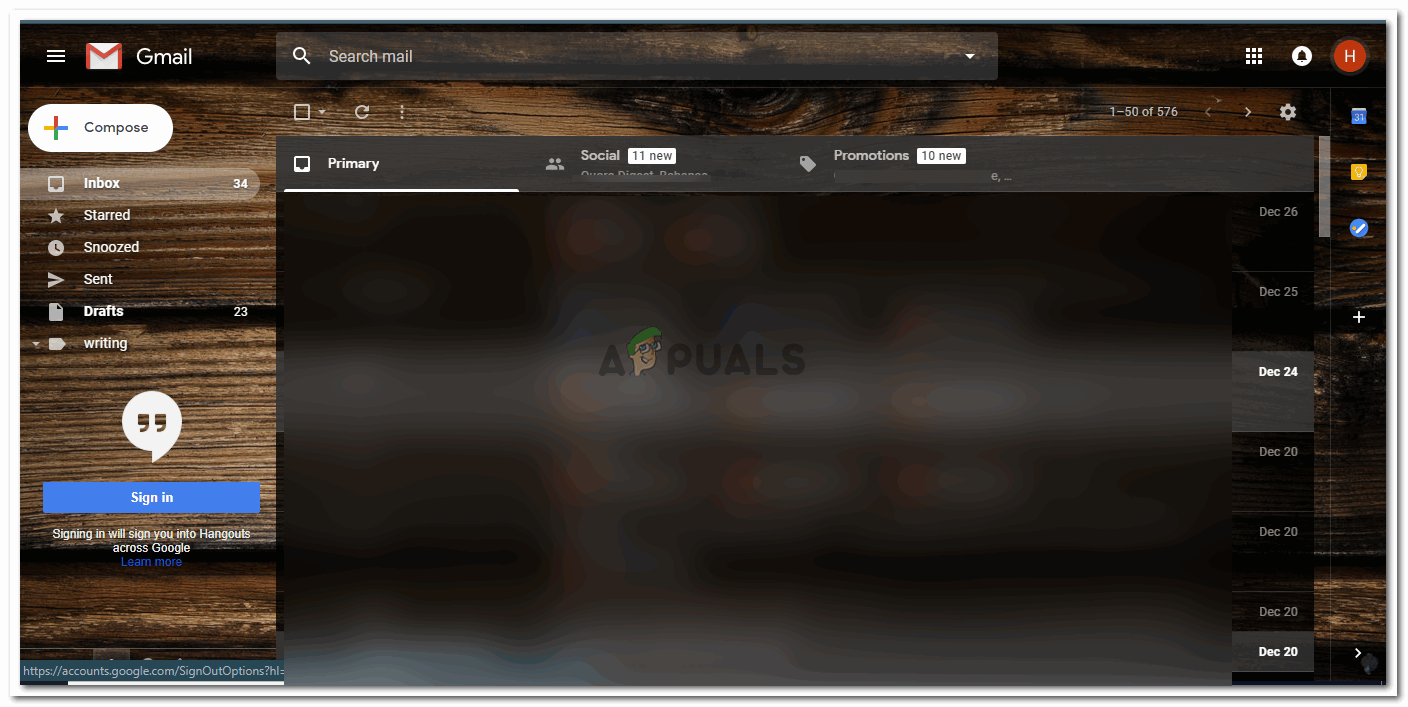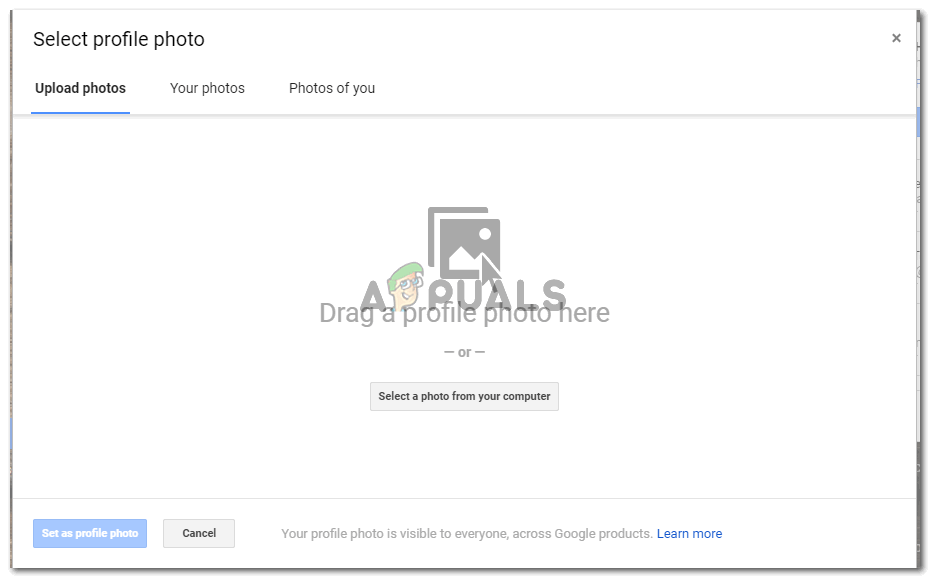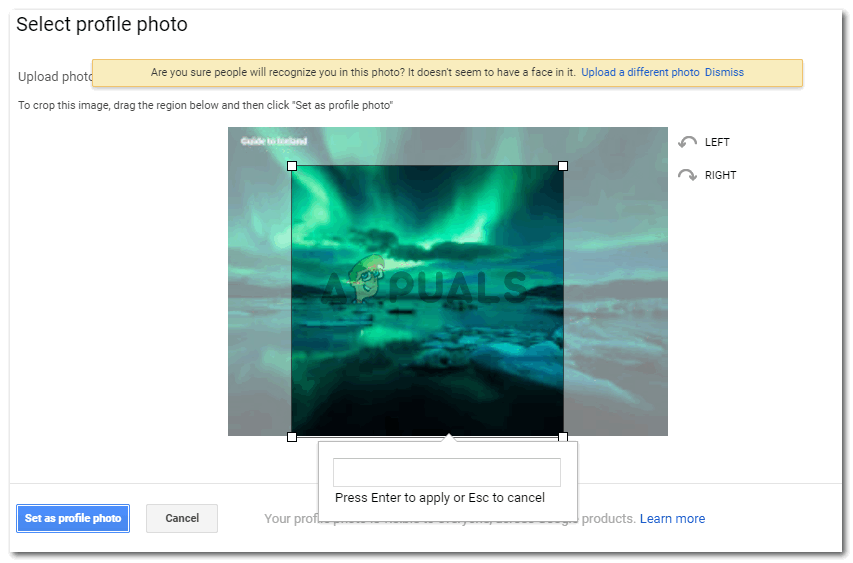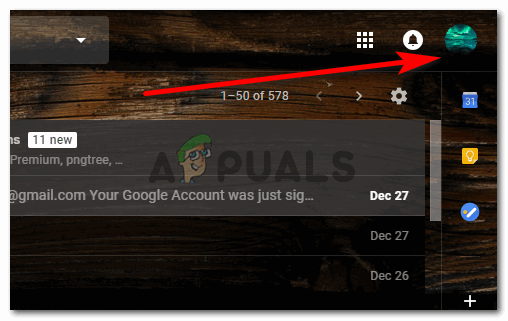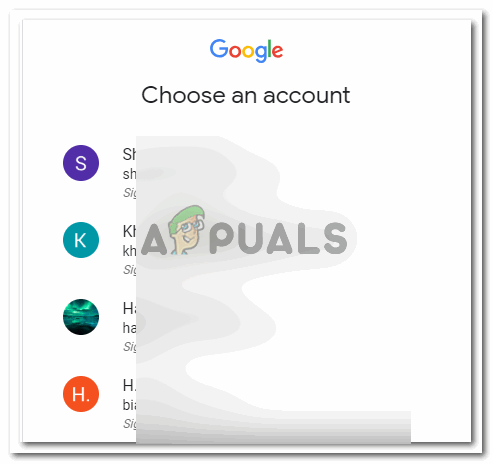Naučite se spremeniti prikazno sliko v Gmailu
Obstaja več ljudi, ki za svoje Gmailove račune ne prikažejo prikaznih slik. Če imate prikazno sliko v svojem Gmail računu, lahko to zelo profesionalno vpliva. Če torej v Gmailu niste postavili prikazne slike, lahko to storite zdaj, tako da sledite spodnjim korakom. Zelo enostavno je spremeniti ali dodati sliko v svoj Gmail račun. Priporočamo, da sliko / logotip blagovne znamke uporabite kot prikazno sliko. Če pa uporabljate svoj osebni račun v Gmailu, lahko svojo sliko vedno uporabite kot prikazno sliko v svojem Gmail računu.
Tukaj je opisano, kako lahko v Gmailu dodate ali spremenite prikazno sliko.
- Prijavite se v svoj Gmail račun. Če uporabljate več računov v Gmailu, se prepričajte, da ste prijavljeni v račun, za katerega želite dodati prikazno sliko. Po mojem mnenju je videti avtoportret za Gmail ID, ki se uporablja za profesionalna e-poštna sporočila ali predstavlja vašo blagovno znamko ali podjetje, zelo neprofesionalno. Uporabite logotip za prikazno sliko ali preprosto besedilo, v katerem je na sliki navedeno ime vašega podjetja.
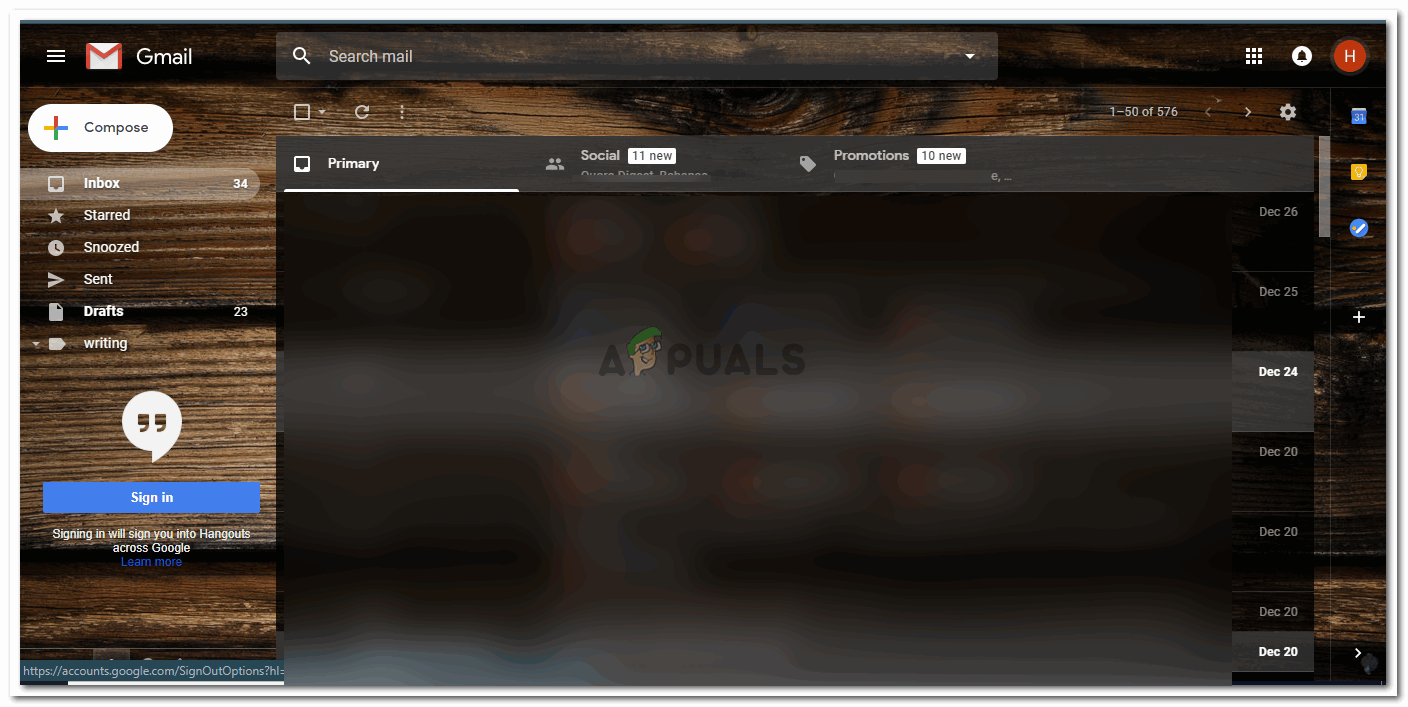
Prijavite se v svoj Gmail račun
Ker prej nisem postavil nobene prikazne slike, bi svojo prikazno sliko videl kot prvo začetnico svojega imena v Gmailu. Opazite, da na moji slikovni sliki piše abeceda „H“, kar je prva začetnica mojega imena.
- Kjer je napisana abeceda H, morate klikniti na ta krog. To vam bo pokazalo spustni seznam za možnosti za vaš trenutni in druge račune Gmail.

Če kliknete na krog H, se prikaže možnost, da spremenite prikazno sliko
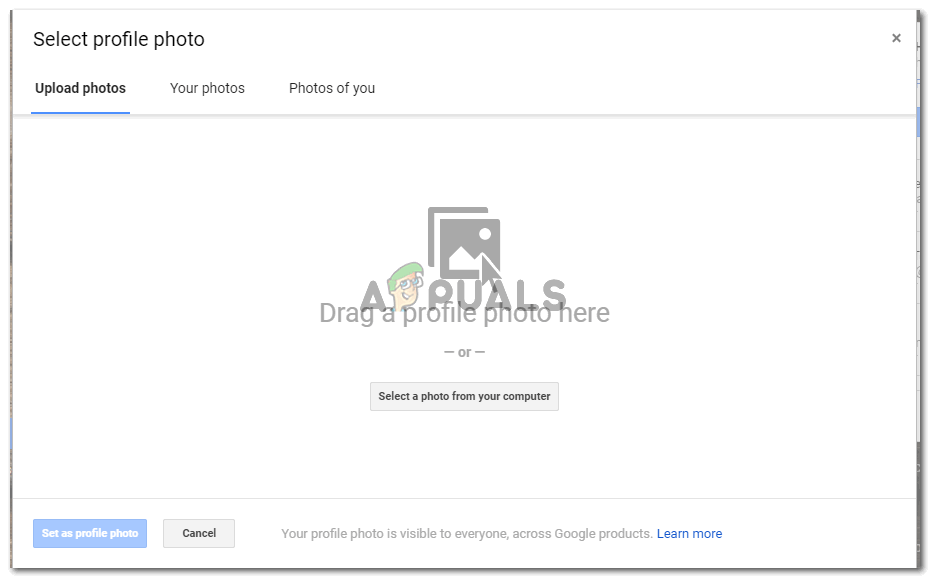
Izberite med možnostmi
Na sliki, ki za mojo prikazno sliko piše H, lahko na sliki opazite zavihek za 'spremembo'. Kot je poudarjeno na zgornji sliki. To morate klikniti, če želite spremeniti prikazno sliko v Gmailu ali dodati prvo prikazno sliko v Gmailu.
- Ko kliknete na 'Spremeni', se pred vašim zaslonom prikaže nov okvir, ki vam prikaže možnosti izbire za prikaz slike. Lahko naložite fotografijo ali izbirate med možnostmi »Vaše fotografije« ali »Vaše fotografije«. Ker v Googlu plus dejansko nisem aktiven in ker niti enega nisem naložil v Google, je moj prostor za slike prazen. Če tukaj že imate slike, lahko izbirate med tistimi, če želite. V nasprotnem primeru lahko vedno naložite novo sliko, tako da kliknete zavihek z napisom ‘Select a Photo from your Computer (Izberi fotografijo iz računalnika)’ ali pa preprosto sliko povlecite in spustite iz računalnika v ta prostor, da naložite sliko.
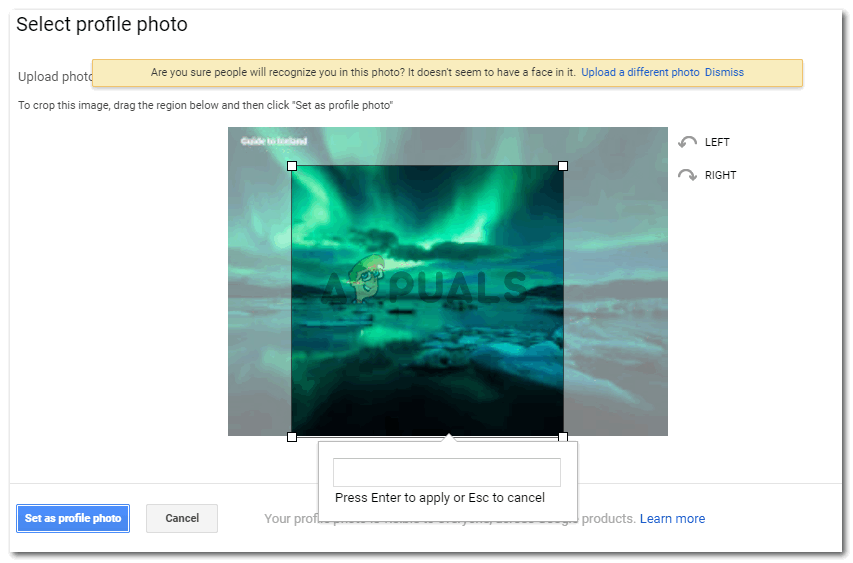
Nalaganje slike za Gmail
- Iz računalnika sem izbral naključno sliko. Ko sem dvakrat kliknil na sliko, se je pojavila v tem polju, kot je prikazano na spodnji sliki. Tu lahko uredim svojo sliko, jo zasučem v levo ali desno in jo obrežem v skladu s svojimi zahtevami. Ko končate z vsem potrebnim urejanjem slike, kliknite modri zavihek z napisom »Nastavi kot fotografijo profila«. S klikom na ta zavihek boste dokončali vse urejanje, ki ste ga opravili, in sliko, ki ste jo naložili, postavili kot prikazno sliko v Gmailu.
- Tako se boste prikazali prejemnikom, ki prejemajo e-pošto s tem ID-jem za Gmail.
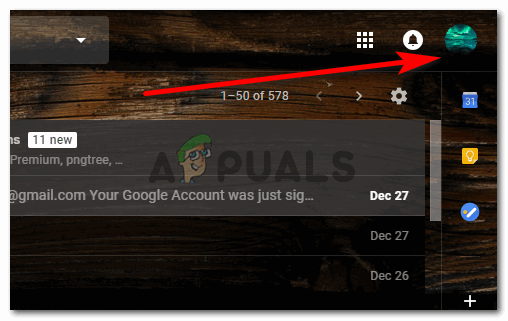
Vaša nova prikazna slika
To bo tudi vaš zavihek za Google Chrome, kot je prikazano na spodnji sliki.

Vaš Google Chrome, prijavljen s tem računom, vam bo pokazal tudi novo prikazno sliko
In tudi ko ste odjavljeni iz računa, kjer bi sprva videli drugačno sliko, kot je prikazna slika za Gmail, ki je bila v mojem primeru H, zdaj spremenjena v to sliko in ko se želim prijaviti zdaj bo moj račun izstopal od ostalih, ker imam za sliko izbrano sliko.
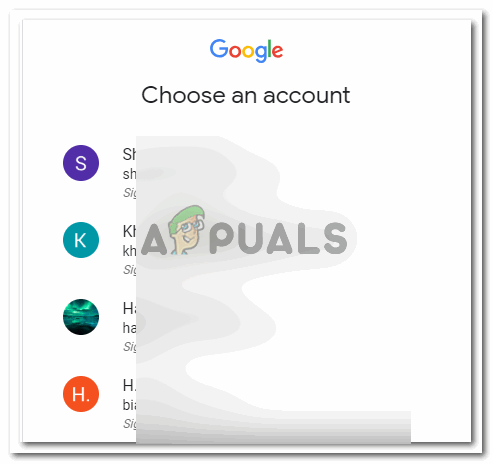
Ikona za vaš Gmail račun se je s to sliko zdaj dokončno spremenila. Vedno ga lahko pozneje spremenite, če vam ni všeč.
- Zdaj v situaciji, ko vam ni všeč, kar ste postavili, ali če želite, da je vaš Gmail račun videti bolj profesionalno, za to morate znova spremeniti prikazno sliko, za spremembo lahko vedno sledite zgoraj navedenim korakom prikaz slike, kot smo to storili v prejšnjih korakih. Ne glede na to, ali želite dodati prikazno sliko ali spremeniti že obstoječo prikazno sliko, je metoda enaka za vse.